Как создать фон страницы. Установка бесшовного фона в HTML
В настройке любого сайта, помимо функционала, очень важно оформление. Именно это задаёт собственный стиль и дизайн той или иной компании либо персоны, для которой создаётся сайт. Настроить цвет фона и его изображение не составит труда, следуя инструкциям в данной статье.
Откройте свой HTML файл по средствам блокнота либо любого другого текстового редактора, к которому вы привыкли. Для примера возьмём примитивную страницу сайта с минимумом текста. Открыть свой файл вы можете с помощью любого браузера.

Впишите в тэг параметр bgcolor=”*****”, где ***** – это шифр цвета. Узнать цвета для HTML вы можете в любом графическом редакторе, выбрав опцию “для вэб” либо на сайте https://colorscheme.ru/color-names












- style=”background-image: url(‘file:///C:/Users/ПУТЬ_ФАЙЛА.jpg’)”






Обратите внимание, что у пользователей, имеющих большее разрешение экрана, ваше изображение будет дублироваться вниз и вправо. Выглядеть это будет не хорошо, если картинка не однотонная. Для исправления этого параметра существуют специальные команды.
- background-repeat : “Значение “. Варианты вашего значения могут быть такими: “repeat-x” – повторяет ваше фоновое изображение и по горизонтали, и по вертикали. “repeat-y” – повторение только по вертикали. “no-repeat” – изображение заморожено на месте и не повторяется. “space” – вся страница заполнится максимальным количеством копий изображения, крайние обрежутся. “round” – такая же опция, но по краям изображения будут аккуратно масштабироваться;
- background-attachment: “Значение”. Если подставить вместо слова Значение тэг “scroll “, то изображение будет прокручиваться вместе с сайтом. “fixed ” – при прокрутке фон остаётся неизменным;
- background-size: Значение Значение2. Здесь значения должны принимать величину в пикселях. Например: 100px 200px. Кроме пикселей принимаются значения в процентах. Это параметр заполнения страницы изображением. Кроме чисел можно вписать два параметра: “contain ” – заполняет страницу изображением по длинной стороне и “cover ” – заполняет страницу изображением по ширине.
Зная основы заполнения страницы фоном в HTML вы готовы к созданию своего первого сайта.
Практически каждый популярный сайт имеет приятный внешний вид. В дизайне сайта важной частью является фон, который также называют background, который каждый из нас может создать или изменить. В этом материале я расскажу как поставить фон на сайт.
Делаем новый фон для сайтов
Для выполнения поставленной задачи, Вы можете воспользоваться одним из 4-ех способов:
- 1. Фон с одного цвета
- 2. Фон с текстуры
- 3. Фон с помощью градиента
- 4. Фон с большого изображения
Создаем фон с помощью одного цвета
Чтобы создать или изменить задний фон сайта, который состоит из одного цвета, необходимо перейти в файл style.css , в котором отыскать значение - body (оно отвечает за основное тело сайта). Теперь Вам необходимо прописать функцию background-color если ее не было и указать код цвета. В том случае, когда Вам необходимо создать задний фон для сайта белого цвета, то придется прописать следующий код:
background-color: #83C5E9 ; (синий фон, как на примере)
Вы сможете найти полный перечень цветов на сайте - (STM). Для изменения цвета, просто изменяйте значение после двоеточия и наслаждайтесь своими трудами.
Создание фона при помощи текстуры
Данный метод особенно популярен в последнее время, так как позволяет сделать красивый background для сайта. Текстуры могут быть простыми, но очень красивыми, именно поэтому их часто используют. Для того чтобы подключить любую текстуру, ее необходимо загрузить в папку image на хостинг, где установлен Ваш сайт. После этого следует прописать следующий код:
background-color: #537759;
background-image: url(images/pattern.png);
В этом коде есть знакомый нам параметр для поддержания цвета (он зеленый) и элемент, который отвечает за подключение текстуру зеленого цвета.
Делаем фон с помощью градиента
Любое изображение, которое подключается за счет css функций, можно повторять, как по горизонтали, так и по вертикали (по осям X и Y ). Такая возможность позволяет нам создать любой простой фон для сайта своими руками. Для этого необходимо создать градиент шириной в 1 мегапиксель (см. картинку ниже), сохранить его как изображение и загрузить на хостинг. После этого можно прописывать необходимый код, а именно:
background-color: #83C5E9;
background-image: url(images/gradient.jpg);
background-repeat: repeat-x;
В этом наборе, в порядке очереди идет функция, отвечающая за цвет фона, который мы используем для перестраховки. После этого параметр, который отвечает за подключение градиента и наконец, функция, которая отвечает за повторение градиента по оси X.
Используем большую картинку для фона сайта
Этот метод второй по популярности, так как позволяет использовать различные картинки для создания фона. Для реализации этого метода Вам необходимо лишь загрузить большое изображение в папку с картинками сайта и прописать следующий код:
background-color: #000000;
background-image: url(images/название картинки.jpg);
background-position: center top;
background-repeat: no-repeat;
Если с первыми двумя параметрами все понятно, то последние два необходимо осветить. Третья функция позволяет закрепить изображение по центру сайта, а последний параметр блокирует его повторение по всей структуре страницы.
Изменяем фон на сайтах ucoz
Те способы создания фона для сайта могут быть использованы на разных системах управления сайтами, но не на сайтах - ucoz. Для того чтобы изменить фон для сайта ucoz, необходимо перейти в панель управления сайтом, зайти в «Управлением дизайном» , а потом в «Редактирование шаблонов» .
Теперь необходимо открыть Таблицу стилей (CSS), найти строчку «body» и параметр «background» . После этого нужно скопировать ссылку, вставить ее в интернет - браузер и вы получите доступ к картинке, которая была фоном.
Для использования нового фона, необходимо просто загрузить его в Файловый менеджер. При этом проследите, чтобы название новой картинки для фона было тем же, что и до изменения. Сохраните свои работы и перейдите на сайт, для просмотра проведенной работы.
Изменяем фон для сайта на HTML
Если вы хотите фон на html сайте сделать за счет изображения, то просто в коде впишите строчку:
А если хотите сделать фон сайта при помощи цвета, то строчка должна выглядеть вот так:
На этом наш рассказ завершается. Теперь вы знаете как сделать фон для сайта. Удачных проектов!
Здравствуйте друзья! Недавно я делал анализ своего блога с целью найти слабые места дизайна и пришел к выводу, что задний фон смотрится очень убого и никак не сочетается с основной цветовой гаммой сайта в целом.
Все из-за того, что задний фон совпадает с основными цветами шаблона, лично меня это немного раздражает, а глаза сильно переутомляются.
В этой небольшой статье я расскажу, как сделать и поменять фон сайта, читайте внимательно и до самого конца и узнаете, что из этого вышло.
Как сделать фон для сайта онлайн
Перед тем как мы будем создавать фон, вы должны понять, что не стоит выбирать для этого большое изображение, которое создаст только дополнительную нагрузку на проект, в результате чего он будет долго загружаться.
О том, как увеличить скорость загрузки блога я писал в предыдущих статьях: « » и « ».
Поэтому в качестве картинки для фона лучше всего использовать ПАТТЕРН.
Паттерн — это небольшая картинка, не имеющая швов, которая при повторении образует большой фон, заполняющий все пространство сайта.
Чтобы сделать фон (паттерн) существует огромное число способов. Например, вы можете открыть любой поисковик и вбить в строку поиска запрос «Скачать фон для сайта» , а потом долго просматривать различные сайты в надежде отыскать подходящий паттерн.
Но как сделать фон приложив минимум усилий? Предлагаю обратить внимание на подборку онлайн сервисов, которые в своей базе имеет сотни уже готовых фонов, их останется только отредактировать и настроить по своему вкусу.
1) PatternCooler
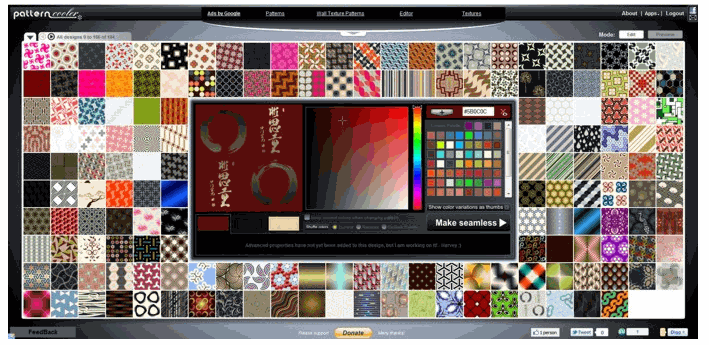
Один из самых крупных хранилищ подборки фонов. Здесь вы сможете отыскать паттерн различной фактуры, сами изменить параметры цвета, а также выбрать популярный из топ.
Посмотрите, что у меня получилось выбрать для себя:
2) Stripegenerator

Тоже неплохой онлайн генератор фонов. Есть небольшой ряд настроек и немаленькая база заготовок.
Мой результат работы:

3) BgPatterns
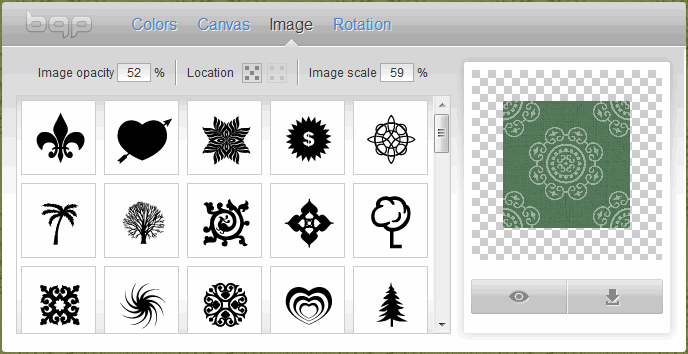
Очень интересный сервис по созданию онлайн фона. Вы можете выбрать различные рисунки (сердечки, звездочки, кружочки) и цветовую гамму создаваемого фона.
Посмотрите, что я подобрал себе:
4) Tartanmaker

Для тех, кто хочет создать себе фон в клеточку стоит посетить данный онлайн сервис фонов.

Как поменять фон на сайтах HTML и PHP
Если вы работаете с сайтом разработанным исключительно на HTML, тогда вам понадобиться вставить фон в открывающий тег
... Должно получиться примерно следующее:Если основной паттерн не загрузится, вместо него подгрузится цвет, указанный в bgcolor (FFFFFF).
В основном большинство начинающих, да и продвинутых вебмастеров используют в качестве движка блога CMS WordPress, поэтому чтобы установить фон на сайт, необходимо закачать созданный выше паттерн к себе на в папку с картинками темы.
Для этого я закачиваю картинку (паттерн) на хостинг, папка находится по такому адресу:
| / httpdocs/ wp- content/ themes/ Prosumer/ images |
/httpdocs/wp-content/themes/Prosumer/images
| background: #FFFFFF url(images/fon-1.png) repeat; |
background: #FFFFFF url(images/fon-1.png) repeat;
Основные настройки:
- — repeat - изображение будет повторяться как по вертикали, так и по горизонтали;
- — repeat-x - повторение только по горизонтали;
- — repeat-y - повторение только по вертикали;
- — no-repeat – запрет на повторение.
Пробуйте, экспериментируйте, ведь только так вы сможете сделать или поменять фон, который лучше всего будет гармонировать с дизайном сайта.
Посмотрите видео «Как поменять фон на сайте» и у вас не должно остаться никаких вопросов.
Всем привет! На связи с вами ваш покорный слуга с порцией полезного и практического материала на тему как установить фон для сайта. Это самое начало в html верстке и здесь я наглядно продемонстрирую на примере как можно сделать красивый фон для сайта, который однозначно зацепит интернет пользователя и придаст оригинальности.
Если вы обратили внимание, то большинство интернет бизнесменов используют в своих продающих страницах и страницах подписки уникальный фон. Вот сегодня мы разберем техническую составляющую этого процесса.
Итак, для начала нам нужна, конечно же, картинка. В зарубежном интернете есть один очень хороший сайт на котором вы можете скачать бесплатно разные картинки для фона сайта . Их там просто огромное множество. Сайт называется Subtle Patterns.
Он отображается в списке поисковика Гугл на первом месте поэтому в работе рекомендую именно его. Также вы можете найти большое количество других сайтов если наберете в поисковике примерно такие словосочетания «background image patterns», «download background image for site» и так далее.
У кого с английским языком проблем нет, то вы разберетесь без труда.
В этой статье я выбрал тему и называется она tweed. Скачать вы можете ее .
Вот как она выглядит в небольшом варианте на сайте
В начале создаем новый документ в программе

И обязательно перед его редактированием сохраняем под именем, например index.html и создаем папку на компьютере, например можно создать папку «My site» и уже в нее помещать наш индексный файл (index.html).Лучше создавать папку на английском языке, чтобы не было путаницы у браузера и некорректного отображения сайта.

Помимо этого в главной папке «my site» вам нужно создать еще две подпапки, в одно мы будем помещать все наши картинки и называться она будет «images», а другой дадим название «CSS» (каскадные таблицы стилей) и поместим туда файл style.css

Теперь можно производить работу в нашем документе. Следующим шагом нам нужно вставить заготовку html кода, так называемый, основной каркас с которого все начинается. Его скачать вы можете прямо . Далее скопируем все из этого файла и перенесем в файл нашей программы. В итоге должно получиться что-то вроде следующего

Рядом с названием файла вы заметите красную дискетку. Так вот, если она красная, значит файл не сохранен, обязательно нажимайте на кнопку сохранить, чтоб дискетка стала синей.

В теге title можете поменять название документа, например можете сделать «Моя первая веб страница». И убедитесь что ваша страница сохранена в кодировке UTF - 8

В противном случае если будет стоять другая кодировка, например windows-1251, то текст документа в браузере будет отображаться иероглифами. Поменять кодировку вы можете в разделе «Кодировки – Кодировать в Utf-8 (без BOM)» на панели инструментов программы.

И не забываем каждое наше действие сохранять.
Теперь приступим к созданию фона в нашем документе. Сразу скажу, что все наши действия над оформлением веб страницы будут происходить при помощи каскадных таблиц стилей, называемых CSS, т.е каркас мы будем делать в html, а приводить его к красивому стилю и виду будем с помощью CSS.
Таким образом вы приучите себя к правильному порядку действий. Не стоит прямо в html документе заниматься стилями, лучше вынесите их в отдельный документ.
Для этого в нашей программе Notepad++ создадим еще один файл и назовем его Style.css и сохраним его в новой папке css, которая будет находиться в общей папке «My site»

Отлично! Чтобы наш браузер правильно отобразил страницу нам необходимо подключить таблицу стилей в наш html документ. Вот как это делается

Прямо целиком вводим всю строку над . Этой строкой мы подключаем нашу таблицу стилей.
Теперь мы для нашего тега body определим фоновую картинку через таблицу стилей. Для этого мы в документе style.css создаем следующую структуру (прямо также берете и пишите в коде программы)

Здесь немного поясню. У атрибута background есть много значений, одно из которых background-repeat, которое отвечает как раз за то, чтобы растянуть нашу фоновую картинку для веб документа.
BACKGROUND-REPEAT:
REPEAT //(растиражировать по горизонтали и вертикали) REPEAT-X // (растянуть только по горизонтали) REPEAT-Y //(растянуть только вертикали) NO-REPEAT //(не повторять фоновую картинку)
В нашем случае мы нашу маленькую картинку тиражируем и по вертикали и по горизонтали. В результате чего вся страница оказывается заполненной нашим изображением. Вот как это выглядит в итоге в браузере:

Также специально для вас сделал подборку сайтов где вы можете скачать красивый фон для сайта
В этой записи я расскажу, как обычно устанавливают фон на сайт с применением HTML кода.
Также покажу отличный зарубежный сервис по подбору бесшовных фонов.
Сейчас настройки сайта делаются легче и удобнее через CMS консоли, таких как WordPress.
Бывает необходимо менять шаблоны продающих сайтов, в этом и поможет данная статья.
Если вы не знаете, что такое ХТМЛ , то это обобщенно можно назвать языком сайтов или набором правил по которым генерируются сайты.
Например вы видите картинку на сайте, когда в HTML коде страницы это может выглядеть так:
Установка сплошного цвета на фон страницы.
Для того, чтобы установить фон в виде сплошного цвета , нужно в тег добавить атрибут bgcolor.
< html >
< head >
< title >Заголовок страницы.
< body bgcolor = "#ffcc00" >
Вы можете данный код вставить в текстовый файл и сохранить с расширением.html. Далее открыть любым браузером и увидите результат.
Как вы наверное догадались, цвет фона появляется за счет кода цвета в атрибуте bgcolor= «значение» , который можно подобрать перейдя по этой ссылке.
Установка картинки на фон HTML страницы.
Для того, чтобы установить на фон изображение , можно использовать атрибут background в теге .
< html >
< head >
< title >Заголовок страницы.
< body background = "http://сайт/images/mlmsecret.jpg" >Привет. Этом моя первая страница.
Вы можете заметить, что атрибут background равен пути файла, который используется в качестве фона.
Чтобы быстро сменить фон или любую картинку на странице, достаточно указать новый путь до вашего файла используя текстовый редактор.
Чтобы узнать прежний путь, необходимо на странице с картинкой, нажать по картинке правой кнопкой и кликнуть по «Копировать URL картинки.» таким образом вы увидите название картинки/фона. Затем вы можете просто заменить прежнюю картинку своей, используя то же название файла.
Это были простейшие основы по настройке фона в html , теперь самое интересное. 🙂
